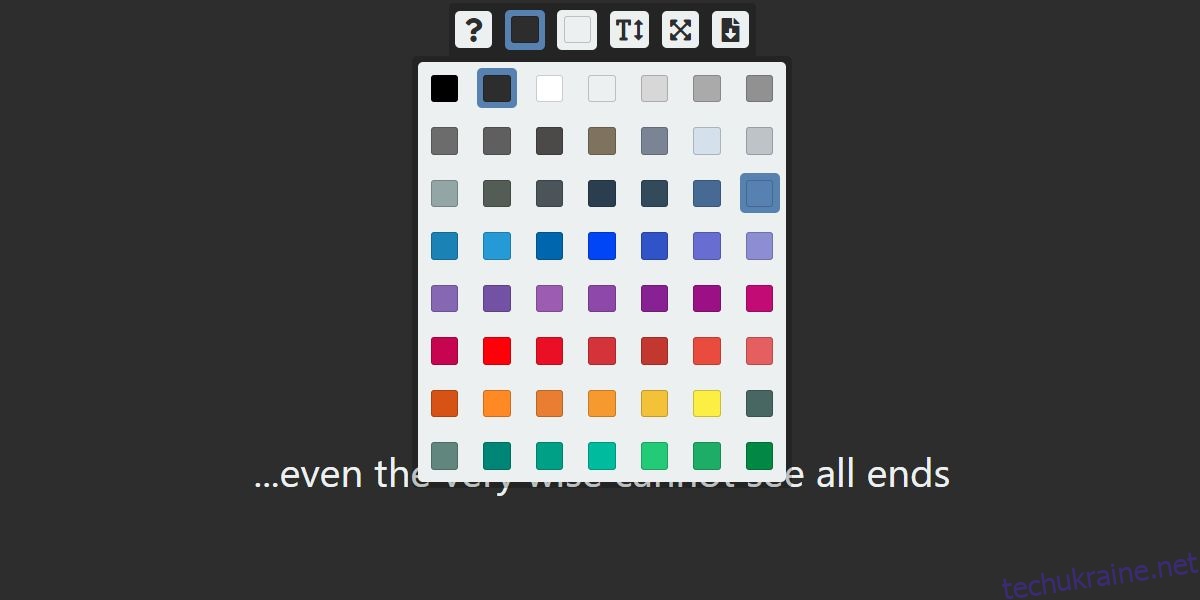Шпалери – це не завжди красиві пейзажі, класна графіка чи постери фільмів. Текст на однотонному кольорі часто може стати гарними шпалерами. Гарна надихаюча цитата або дотепний рядок виглядають так само добре. Ви можете створити простий текст на однотонних шпалерах за допомогою Paint, але Paint — не найкращий інструмент для цієї роботи. По-перше, після виходу з текстового поля ви не зможете повернутися назад і відредагувати його знову. Якщо вам потрібно щось просте, спробуйте Text Wallpaper. Це проста програма, створена виключно для створення тексту на однотонних шпалерах.
Текст на однотонних шпалерах
Текстові шпалери надає вам обмежені варіанти кольорів для роботи з шпалерами. Відвідайте програму та виберіть колір фону. Клацніть всередині тексту за замовчуванням і введіть будь-яку надихаючу цитату або дотепний рядок, який ви хочете побачити на робочому столі.
Відкрийте поле кольору поруч із інструментом розміру тексту та виберіть контрастний колір для тексту. Інструмент «Текст» дозволяє вам збільшити розмір тексту, але, на жаль, ви не можете змінити розмір шрифту.
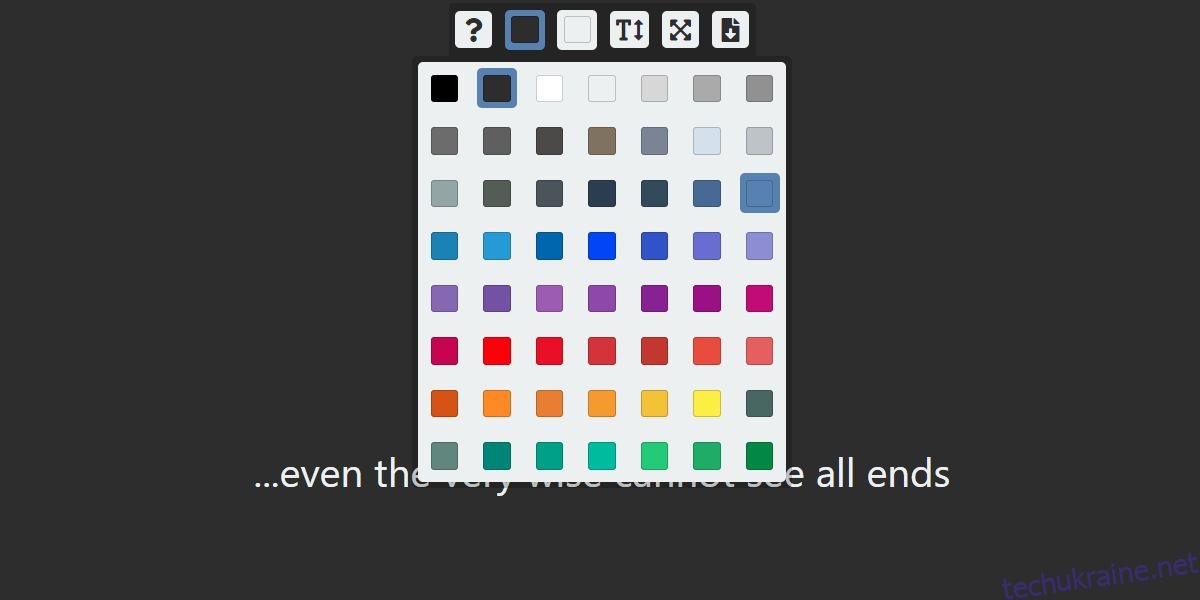
Коли ви отримаєте його так, як ви хочете, натисніть кнопку завантаження та збережіть зображення на робочому столі. Клацніть правою кнопкою миші та виберіть параметр Встановити як фон робочого столу або скористайтеся програмою «Налаштування» та встановіть зображення як фоновий малюнок у групі налаштувань «Персоналізація».
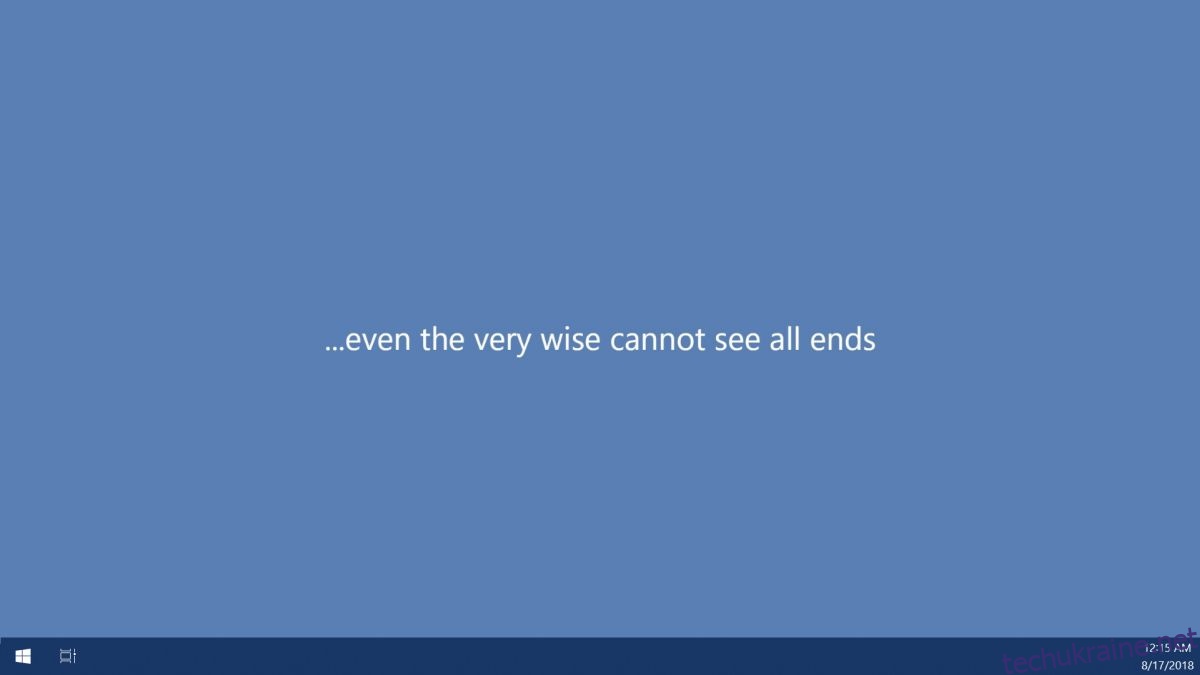
Цей інструмент обмежений кількома способами; це лише для настільних комп’ютерів, у вас є обмежені кольори, і немає варіантів для шрифту. Він все ще простий у використанні, і якщо ви хочете часто оновлювати шпалери за допомогою одного типу шпалер, наприклад, однотонного тексту, ця програма є найзручнішим способом зробити це.
Якщо ви шукаєте більше варіантів кольору або шрифтів, можливо, вам доведеться використовувати іншу програму для редагування зображень. Ми рекомендуємо використовувати Paint або Paint.net. Paint.net насправді є кращим варіантом, оскільки він підтримує шари і значно полегшує редагування зображення. Крім того, легше центрувати текст або вирівнювати його в Paint.net.
Якщо хочете, ви можете використовувати зображення як фон і додати до нього текст у Paint.net. Вам, звичайно, потрібно буде знайти правильний колір для тексту, щоб його можна було читати на більш зайнятому фоні. Як правило, білий текст з чорною рамкою зазвичай видно на будь-якому фоні, незалежно від того, наскільки він зайнятий.